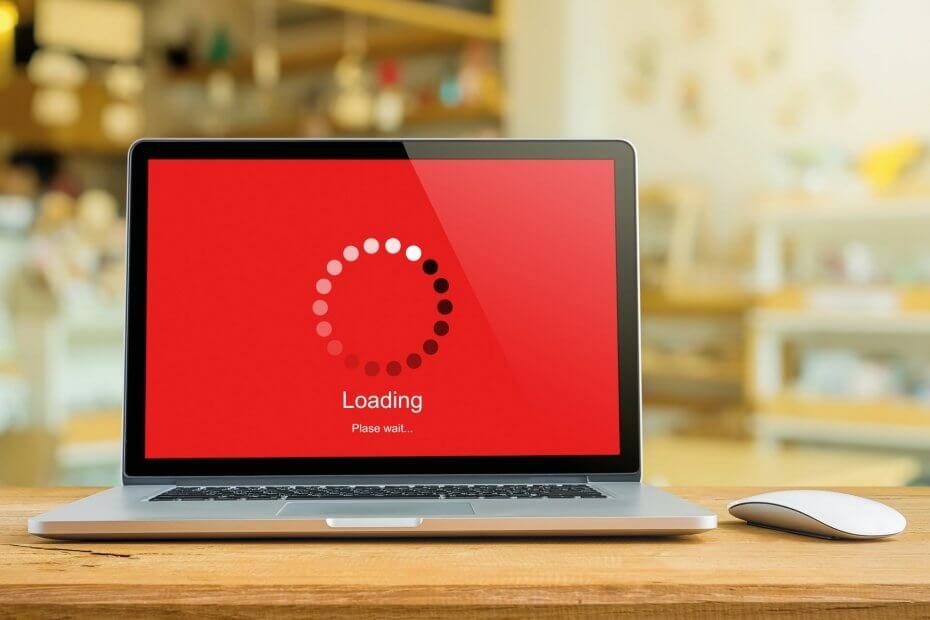- Netflix 오류 UI3012가 표시되면 서비스를 정상적으로 사용할 수 없지만 걱정하지 마세요.이 가이드는 문제를 빠르게 해결합니다.
- 문제 해결 프로세스를 시작하려면 브라우저 확장을 비활성화하고 네트워크 구성을 재설정하십시오.
- 더 이해하기 쉬운 정보를 원하시면 주저하지 말고 당사의 광범위한 넷플릭스 허브.
- 효율적인 방문 비디오 스트리밍 수정 섹션 이 주제에 대한 자세한 정보는

이 소프트웨어는 드라이버를 계속 실행하여 일반적인 컴퓨터 오류 및 하드웨어 오류로부터 안전하게 보호합니다. 간단한 3 단계로 모든 드라이버를 확인하세요.
- DriverFix 다운로드 (확인 된 다운로드 파일).
- 딸깍 하는 소리 스캔 시작 문제가있는 모든 드라이버를 찾습니다.
- 딸깍 하는 소리 드라이버 업데이트 새 버전을 얻고 시스템 오작동을 방지합니다.
- DriverFix가 다운로드되었습니다. 0 이번 달 독자.
오류 UI3012는 매우 긴 목록의 또 다른 오류입니다. 넷플릭스 오류 코드. 이 오류는 브라우저에서 Netflix 영화를 스트리밍 할 때 일부 용도로 발생할 수 있습니다.
오류 메시지는 다음과 같습니다. 예상치 못한 오류가 발생했습니다. 페이지를 새로 고침하고 다시 시도하세요. 이 문제를 해결해야하는 경우 아래에서 해결 방법을 확인하세요.
Netflix UI3012 오류를 어떻게 해결할 수 있습니까?
1. 라우터를 다시 시작하십시오.
- 먼저 PC를 다시 시작하고 인터넷 라우터. PC를 끕니다.
- 라우터의 전원을 끕니다.
- 약 5 분 동안 라우터를 분리합니다.
- 그때 플러그인 라우터를 다시 켭니다.

- 그런 다음 브라우저에서 Netflix 비디오를 다시 스트리밍 해보십시오.
2. 네트워크 재설정
- 네트워크를 ifs 기본 설정으로 다시 설정하십시오. 그렇게하려면 검색하려면 여기에 입력하세요. Windows 10 작업 표시 줄에서.
- 키워드 입력 네트워크 재설정 검색 창에서.
- 딸깍 하는 소리 네트워크 재설정 바로 아래에 표시된 창을 엽니 다.

- 눌러 지금 재설정 단추.
3. 브라우저의 확장 프로그램 비활성화
구글 크롬
- 오류 UI3012는 특정 브라우저 확장으로 인해 발생할 수 있습니다. 확장 기능을 끄려면 구글 크롬, 유형 chrome: // extensions / 브라우저의 URL 표시 줄에서 Enter를 누릅니다.
- 그런 다음 확장 프로그램의 파란색 토글 버튼을 클릭하여 끕니다.

- 또는 클릭 없애다 확장을 삭제합니다.
Firefox
- Firefox의 메뉴 열기 단추.
- 딸깍 하는 소리 부가 기능 > 확장 추가 기능 목록을 엽니 다.

- 부가 기능의 파란색 토글 버튼을 클릭하여 비활성화합니다.
가장자리
- Edge ’s 설정 그리고 더 많은 버튼.
- 딸깍 하는 소리 확장 바로 아래에 표시된 사이드 바를 엽니 다.

- 그런 다음 목록으로 전환 가장자리 확장 떨어져서.
오페라
- 비활성화하려면 오페라 브라우저 확장, 클릭 영형 브라우저 창 왼쪽 상단에 있습니다.
- 딸깍 하는 소리 확장 메뉴에서.
- 클릭 비활성화 나열된 확장에 대한 버튼.

4. 이더넷 케이블로 PC를 라우터에 연결

- 당신이 이더넷 케이블, PC를 라우터에 직접 연결해보십시오. 먼저 PC가 켜져있는 경우 끕니다.
- 이더넷 케이블을 PC와 라우터에 연결합니다.
- 약 30 분 동안 라우터 전원 케이블을 분리합니다.
- 라우터를 다시 연결하십시오.
- 그런 다음 Netflix 콘텐츠를 다시 시청 해보세요.
5. Wi-Fi 신호 증폭

- 세 가지 방법으로 Wi-Fi 신호를 증폭 해보십시오. 먼저 가능하면 라우터를 노트북이나 데스크탑에 더 가깝게 이동하십시오.
- 모바일, 태블릿 및 TV와 같은 다른 Wi-Fi 장치를 라우터에서 멀리 이동하십시오. 최소한 Netflix를 사용할 때 이러한 장치가 꺼져 있는지 확인하십시오.
- 셋째, 더 나은 수신을 위해 라우터를 책장이나 높은 테이블 위와 같이 높은 위치에 두십시오.
Netflix 오류 UI3012에 대한 가능성이 더 높은 수정 사항 중 일부입니다. 그러나 이러한 수정으로 충분하지 않은 경우 Netflix 도움말 센터 브라우저에서.
여기에서 Netflix 지원 에이전트와 함께 오류 UI3012에 대해 논의 할 수 있습니다. 라이브 채팅 시작 단추.
자주 묻는 질문
경우에 따라 일부 호환성 문제로 인해 Netflix 계정이 Hisense 스마트 TV에서 정상적으로 작동하지 않습니다. 문제를 해결하려면 TV를 공장 설정으로 초기화하세요.
Netflix가 TV에서 충돌하는 가장 일반적인 이유는 잘못된 인터넷 연결이지만 지역 제한 콘텐츠로 인해 발생할 수도 있습니다. 이 문제를 해결하려면 VPN 소프트웨어 목록.
캐시를 지우려면 모두 공장 초기화 내부에있는 옵션 설정 메뉴.

![4 최고의 Twitch 용 방송 소프트웨어 [2021 가이드]](/f/fc9c8b55fb986cd759ad2e62c3f606bb.jpg?width=300&height=460)